
Taglia una cornice dal video utilizzando servizi Web specializzati. Impariamo l'algoritmo delle azioni nel più conveniente e popolare da parte loro.
Servizi per estrarre fotogrammi dal video
I servizi separati per estrarre il fotogramma dal video non esistono, ma ci sono siti specializzati destinati alla completa elaborazione video remota. Ecco loro, di regola, hanno uno strumento nel loro arsenale per eseguire il compito in questo materiale.Metodo 1: video-taglierina online
Ci sono servizi che forniscono la possibilità di tagliare direttamente il video a cui si applica il taglierine video online. Sebbene sia più progettato per ottenere frammenti sotto forma di file video, ma può essere adattato per estrarre singoli fotogrammi. Per fare ciò, è necessario utilizzare il browser Mozilla Firefox.
Servizio online--video-taglierina
- Vai alla pagina principale del servizio sul link sopra. Trascina il video da cui si desidera tagliare il fotogramma, dal "Explorer" al centro della finestra del browser o fare clic sull'elemento "Seleziona file".
- In quest'ultimo caso, si apre la finestra di selezione del file standard. Vai alla directory del disco del disco in cui viene posizionato il rullo desiderato, selezionarlo e fare clic su Apri.

Attenzione! Attualmente, il servizio supporta il carico video di solo fino a 500 MB.
- Successivamente, il rullo selezionato verrà caricato sul sito e apparirà nel lettore integrato, che è il nastro di transizione video. Spostare il cursore su di esso e fai clic sul marcatore temporale che corrisponde al telaio progettato per essere estratti. In questo caso, apparirà nella finestra del giocatore.
- Quindi fare clic con il tasto destro del mouse sull'area del lettore, che visualizza il frammento desiderato. Nel menu visualizzato, selezionare "Salva cornice come ...".
- Si apre la finestra Salva. Spostalo nella directory in cui desideri salvare il telaio. Nel campo "Nome file", è possibile modificare il nome corrente del telaio memorizzato se non soddisfa il valore predefinito. Quindi fai clic su "Salva".
- Una cornice dal video verrà salvata nella directory selezionata come immagine nel formato JPG.
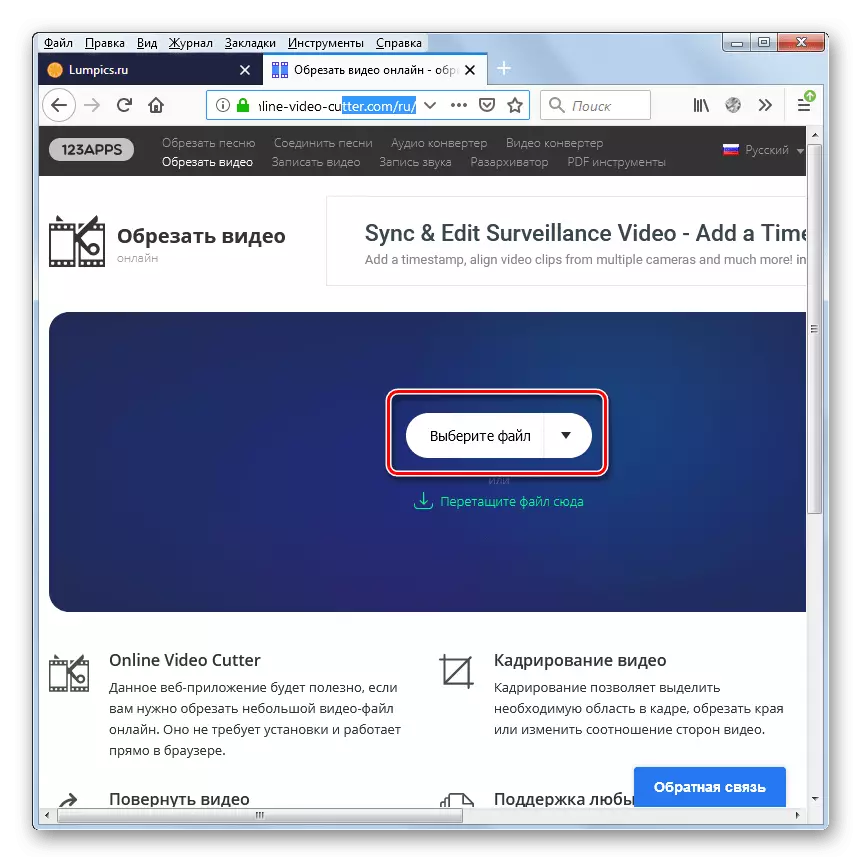
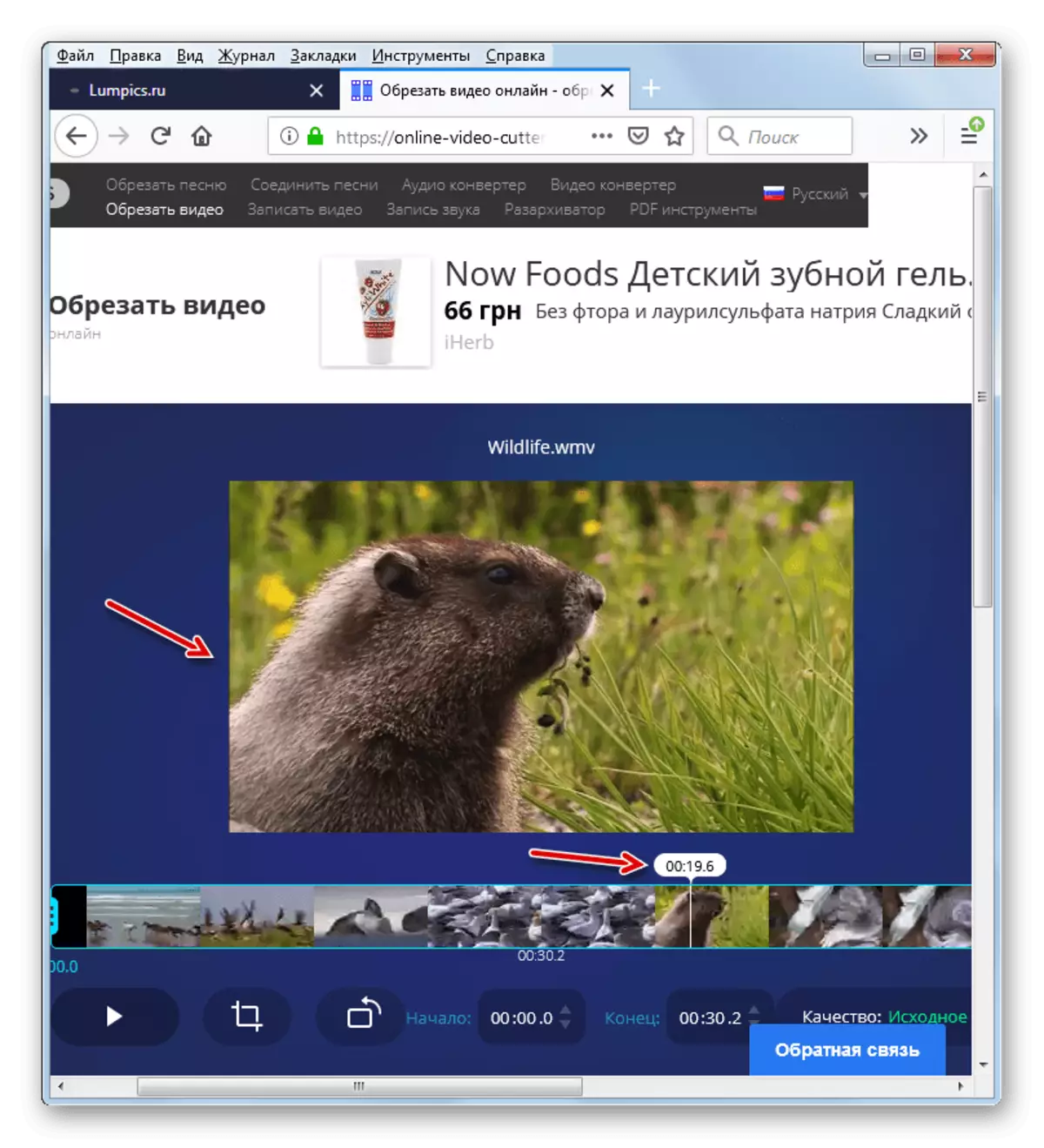
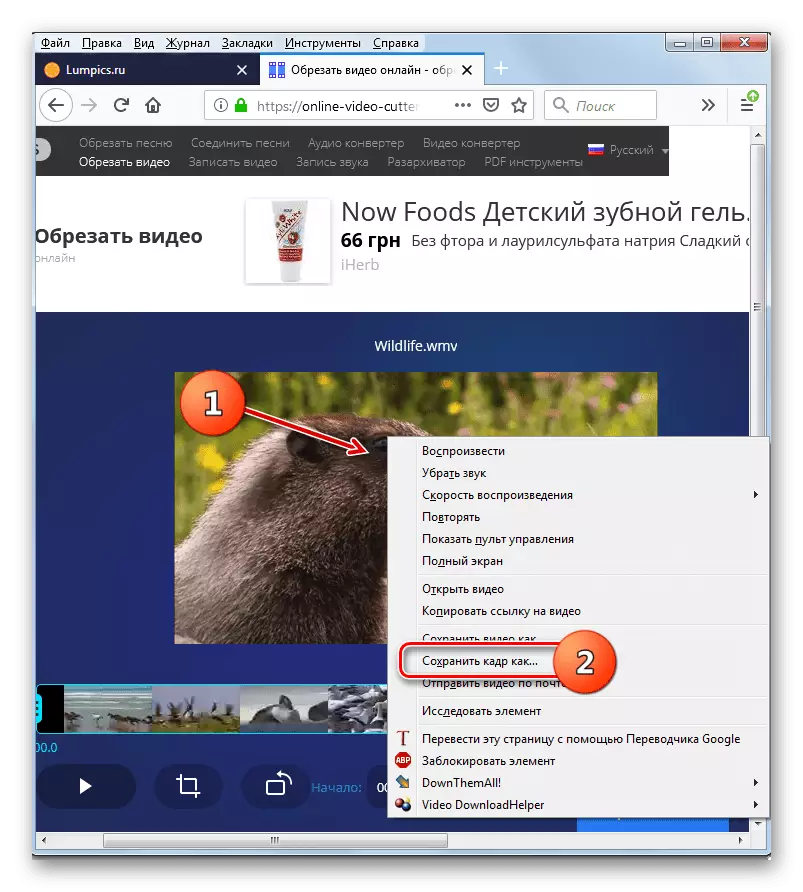
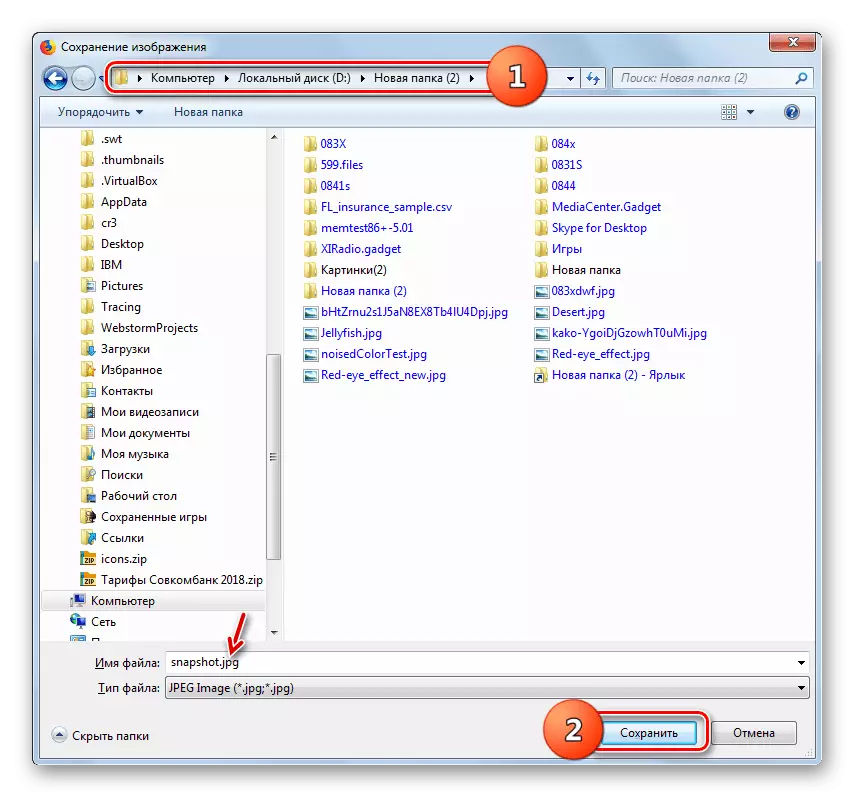
Metodo 2: clideo
A differenza della risorsa precedente, il servizio online clideo offre di eseguire un'elaborazione video completa. Ma la procedura per l'estrazione del fotogramma dal rullo è molto simile al metodo sopra descritto, e anche è inoltre necessario utilizzare il browser Mozilla Firefox.
Servizio online clideo.
- Dopo il passaggio alla pagina principale della risorsa sul link sopra per aprire la sezione Trim, fare clic sul blocco "Taglia".
- Si apre una pagina Video Trim. Fai clic sul pulsante "Seleziona file".
- Una finestra di selezione video sarà aperta, simile a quella che abbiamo considerato nel metodo precedente. Vai alla directory di localizzazione del file desiderato, evidenziarlo e fai clic su "Apri".
- La procedura per il download di un video, che è probabile che richieda più tempo rispetto a quando si utilizza il servizio di taglierina online. Si può osservare per i suoi progressi utilizzando un indicatore dinamico.
- Dopo il download, il video verrà visualizzato nel lettore e si avvia automaticamente riprodotto. Attendere finché l'indicatore di playlock non arriva al secondo desiderato e fare clic sull'elemento "Stop".
- Inoltre, come nel servizio precedente, fare clic con il tasto destro del mouse sull'area del lettore e dal menu di scelta rapida, selezionare "Salva cornice come ...".
- Una finestra Salva si aprirà dove è necessario passare alla directory in cui si intende memorizzare un fotogramma e fare clic sul pulsante "Salva".
- Come nel caso precedente, il telaio verrà salvato in formato JPG.
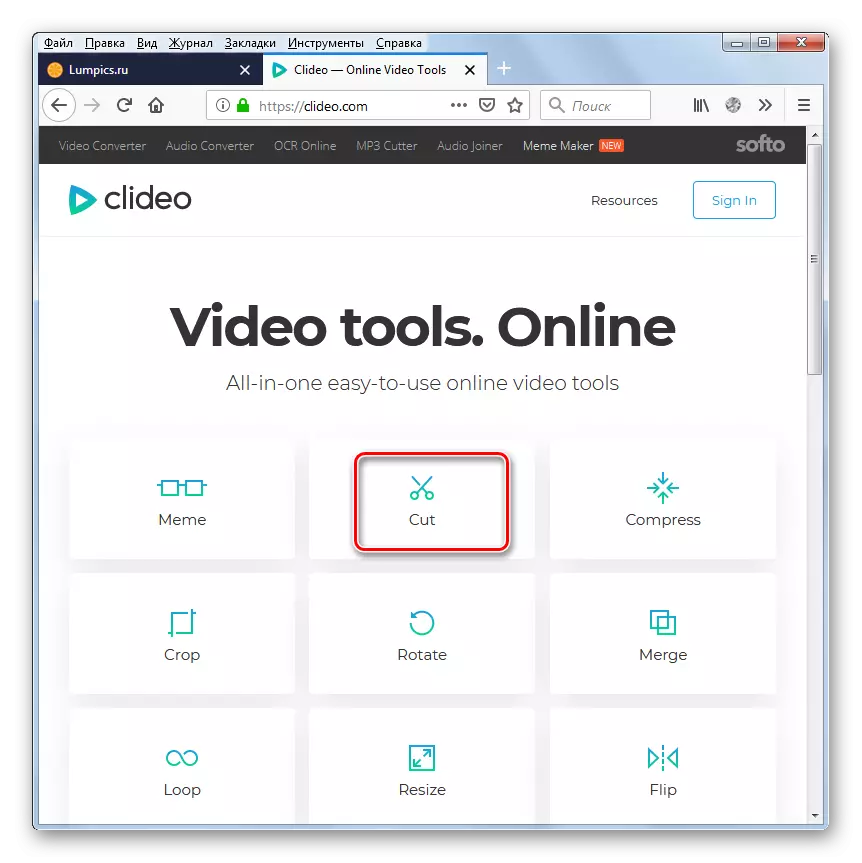
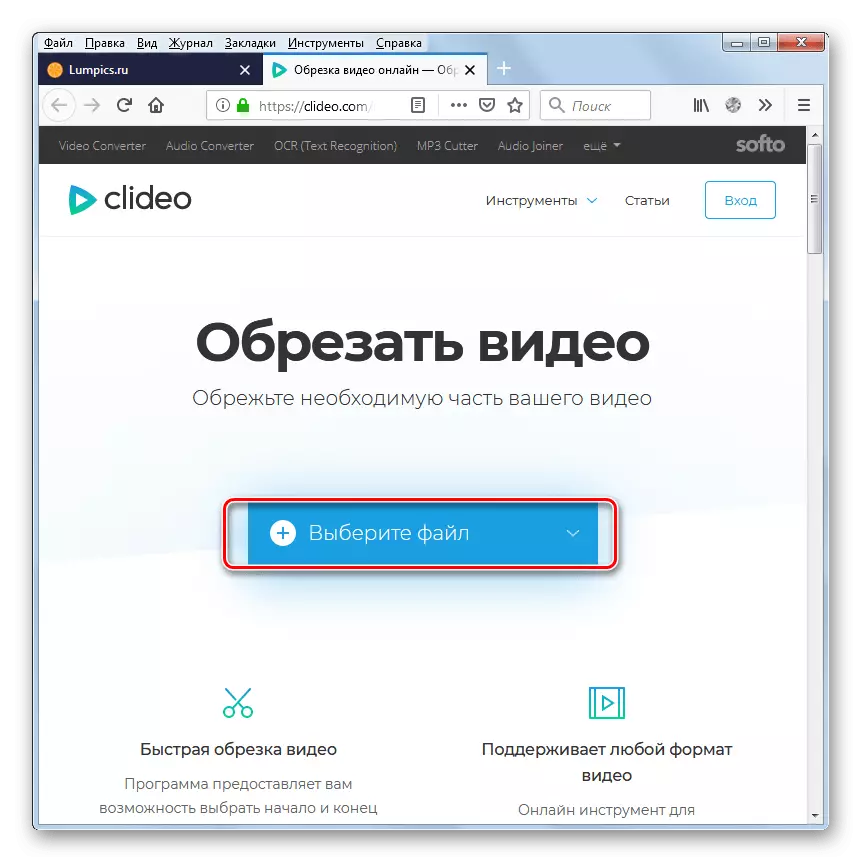
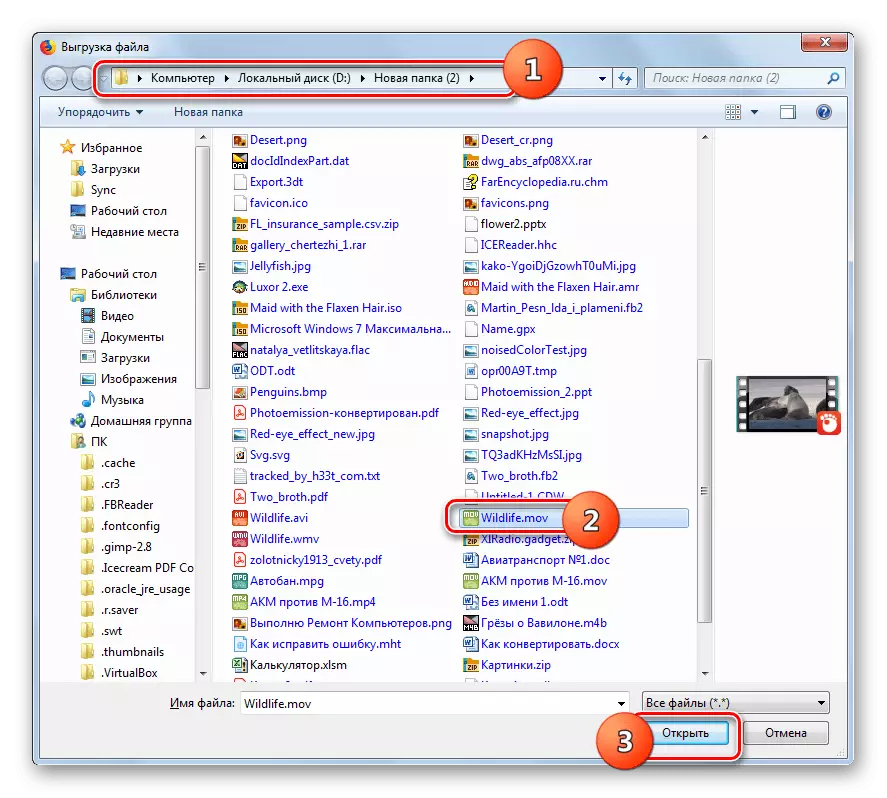
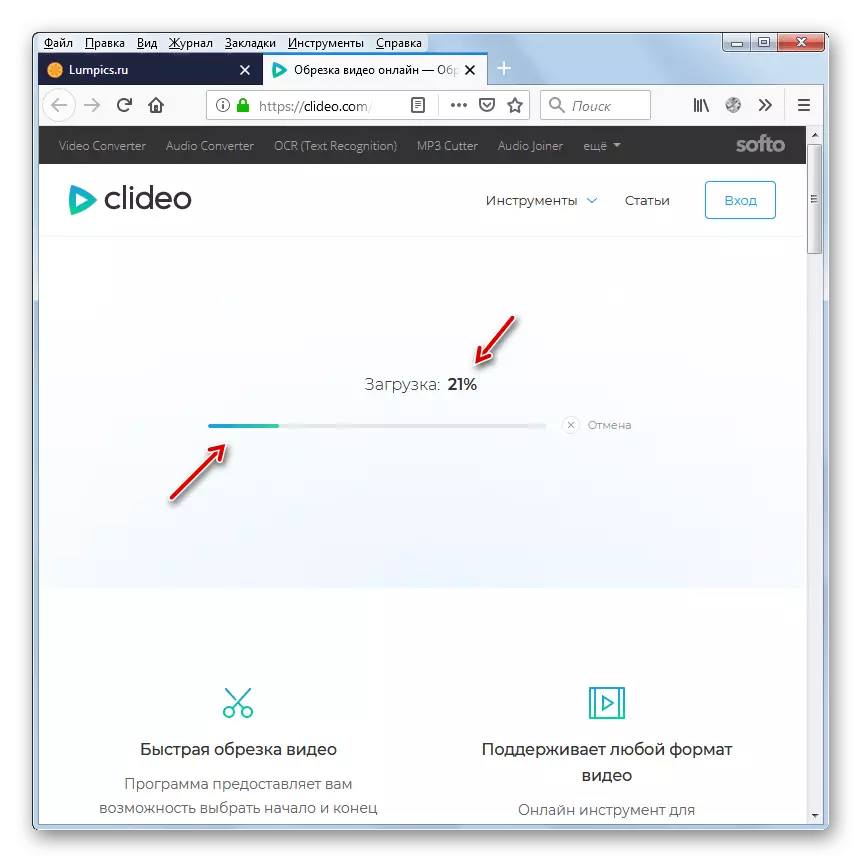
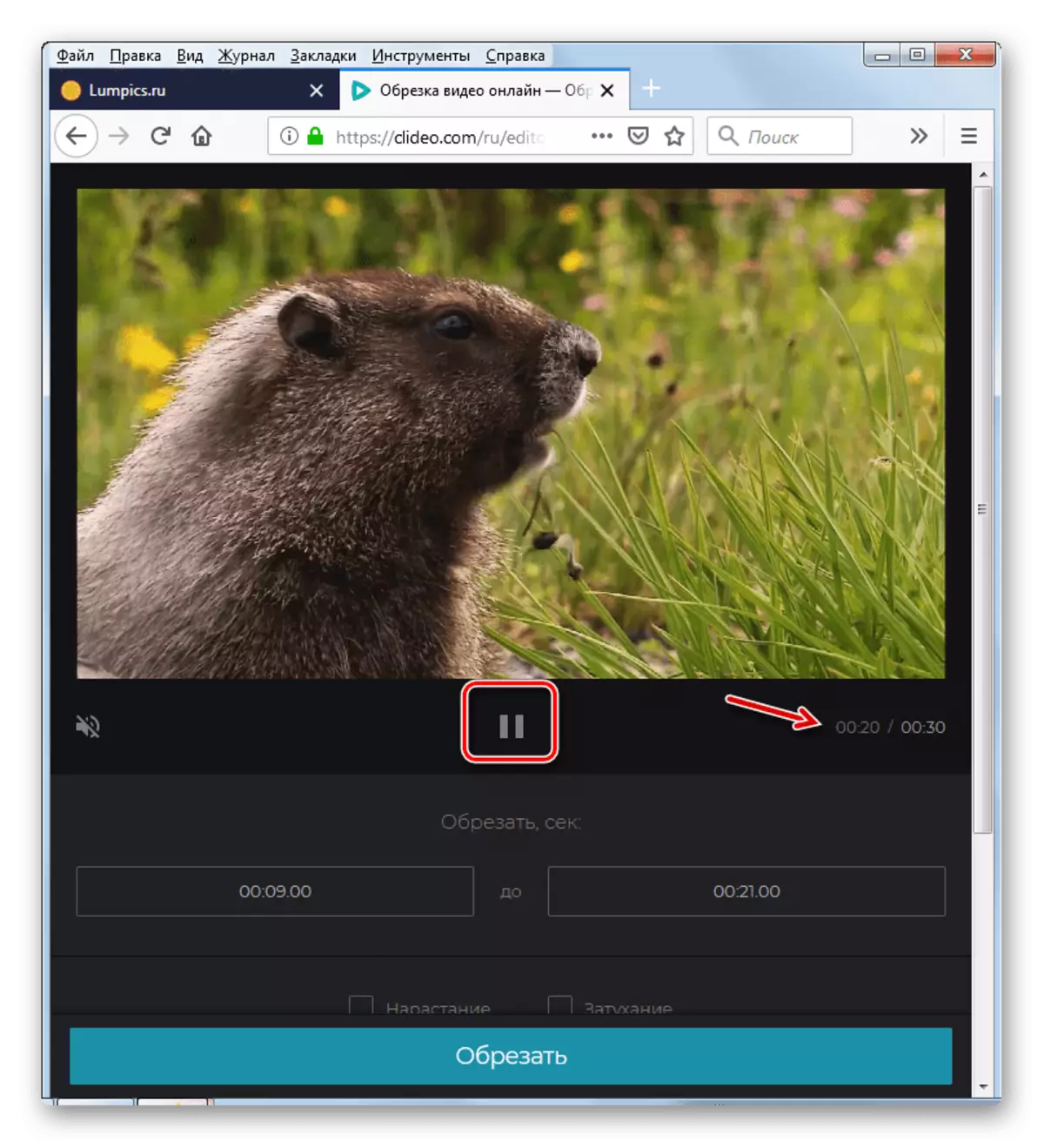
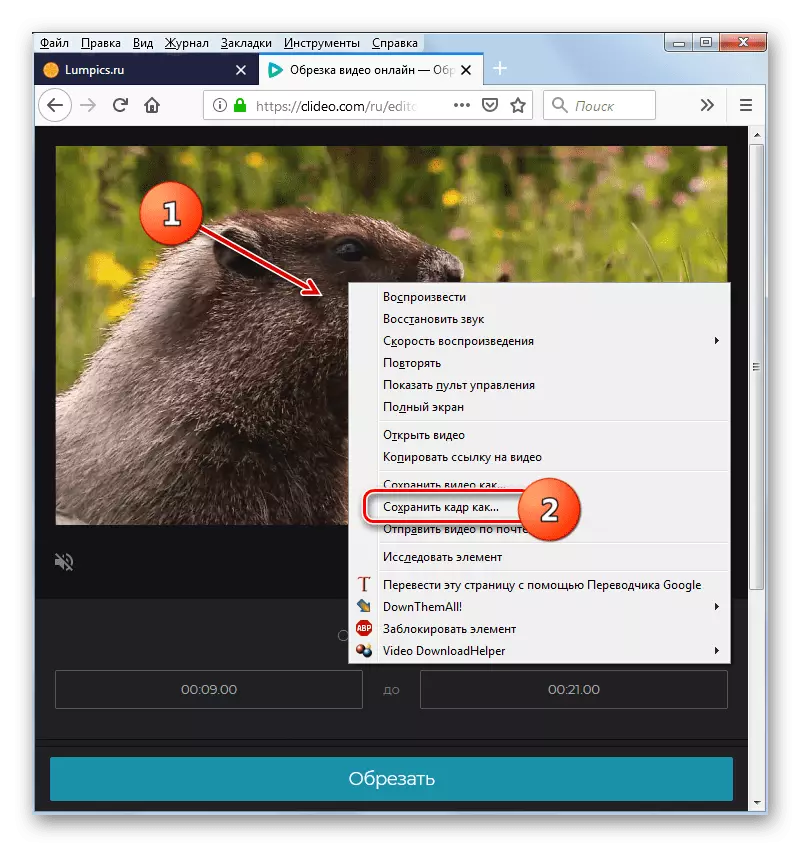
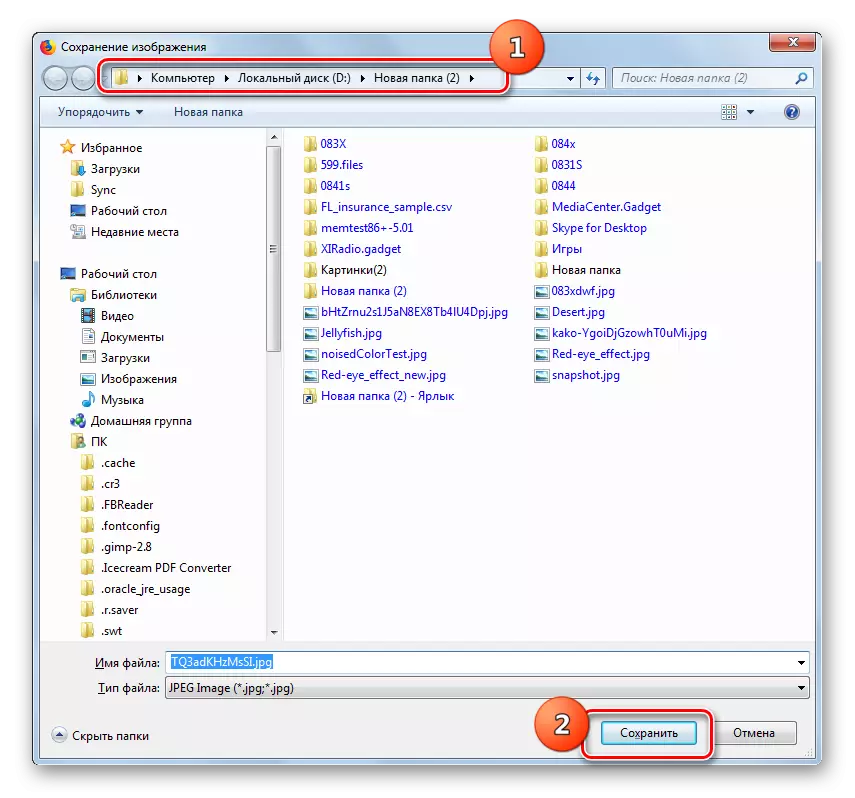
Metodo 3: clipopiamp
Il servizio ClipCall Online è inoltre destinato per l'elaborazione video integrata, ma a differenza della risorsa precedente, non richiede i rulli al server per funzionare con i rulli. Con questo sito, è possibile estrarre la cornice dal video online.
Importante! Sebbene gli sviluppatori di servizi funzionino per garantire che gli utenti possano interagire con esso in qualsiasi browser moderno, in questo momento clightchamp supporta completamente l'esecuzione delle operazioni solo tramite Google Chrome.
- A differenza dei servizi precedenti, lavorare con Clocaccally richiede una registrazione obbligatoria. Pertanto, dopo aver spostata la pagina video dell'editor, eseguire questa procedura con uno dei tre modi:
- Per autorizzazione tramite Facebook;
- Dall'autorizzazione utilizzando l'account Google;
- Registrando e confermando la tua email.
- Dopo aver registrato e inserendo l'account, fare clic sulla voce "Crea un video".
- Quindi fai clic su "Inizia editing".
- Si apre l'editor video integrato. Per aggiungere un video, fai clic sull'elemento "Aggiungi media".
- Successivamente, apparirà il "Sfoglia i miei file". Cliccaci sopra.
- Si aprirà un familiare da aggiungere file ai metodi precedenti. Vai anche alla directory del posizionamento video, evidenzia il suo nome e fai clic su Apri.
- Il video selezionato apparirà nella finestra di servizio.
- Per ottenere la possibilità di modificare il rullo, passa il mouse su di esso, bloccare il tasto sinistro del mouse e trascinare nell'area inferiore della finestra con l'iscrizione "Trascina e rilascia il supporto della libreria per iniziare a creare il tuo video!".
- Dopodiché, un nastro video risciacquato apparirà nella parte inferiore della finestra. Prendi il corridore per un tempo che corrisponde al telaio per essere retrofit.
- Ora il telaio corrispondente appare nella finestra del lettore.
- Fai clic con il tasto destro su di esso e selezionare "Salva l'immagine come ...".
- Nella finestra che si apre, passare alla recitazione della posizione di archiviazione desiderata e fai clic su "Salva". Allo stesso tempo, è possibile, se necessario, come nei casi precedenti, modificare il nome del fotogramma se il nome non è soddisfatto del valore predefinito.
- Il frame verrà salvato nella directory selezionata, ma questa volta con l'estensione PNG.

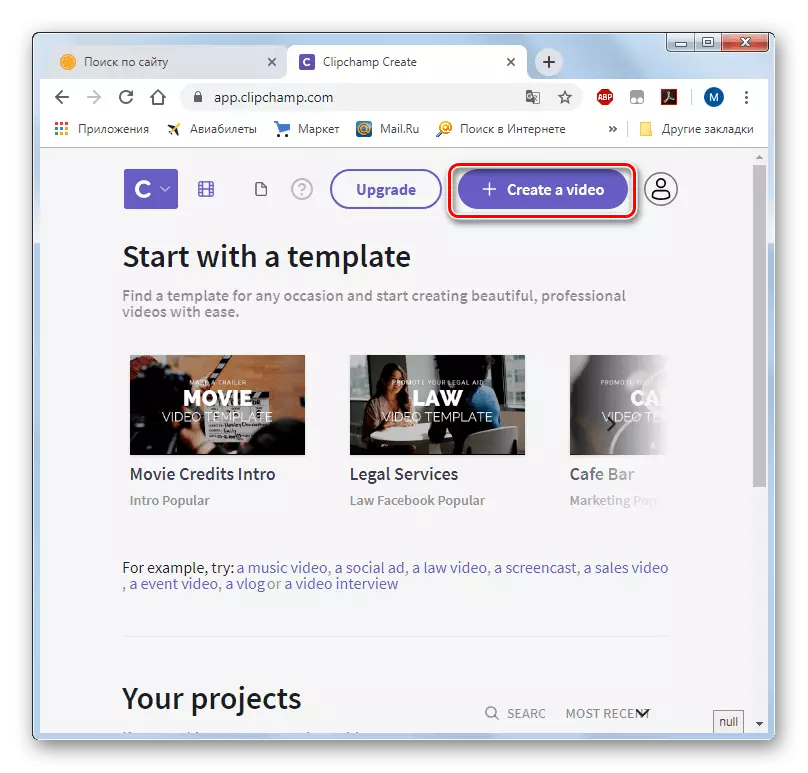
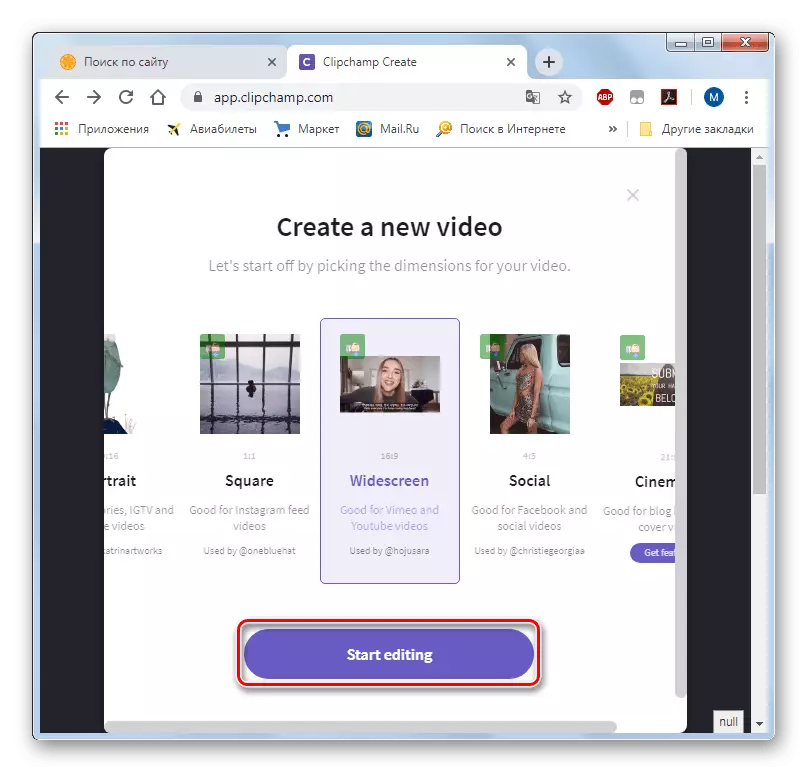
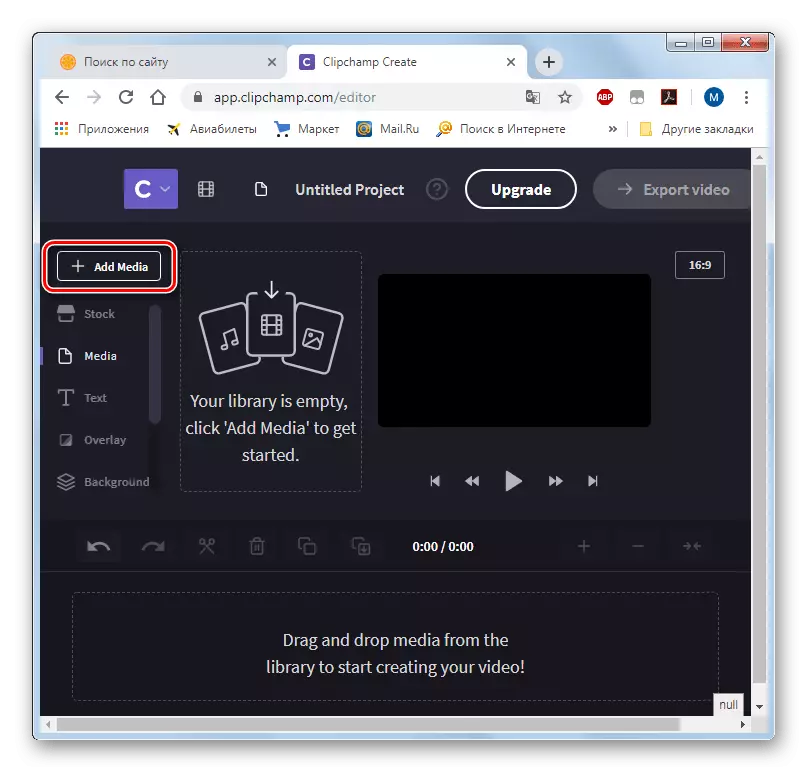
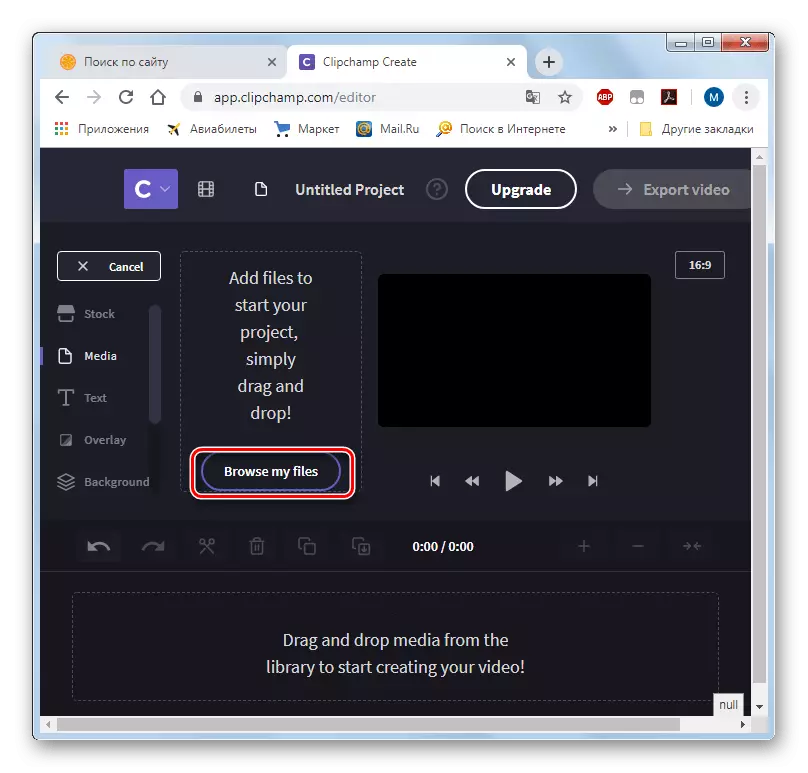
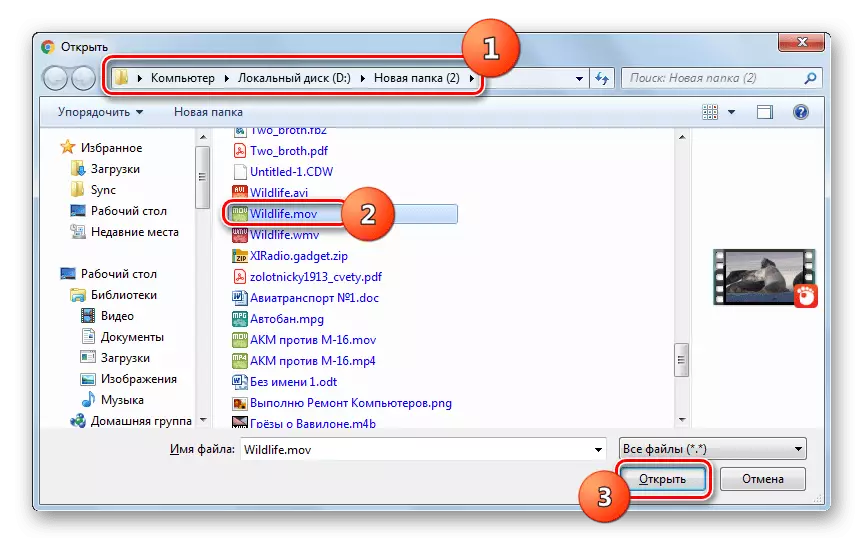
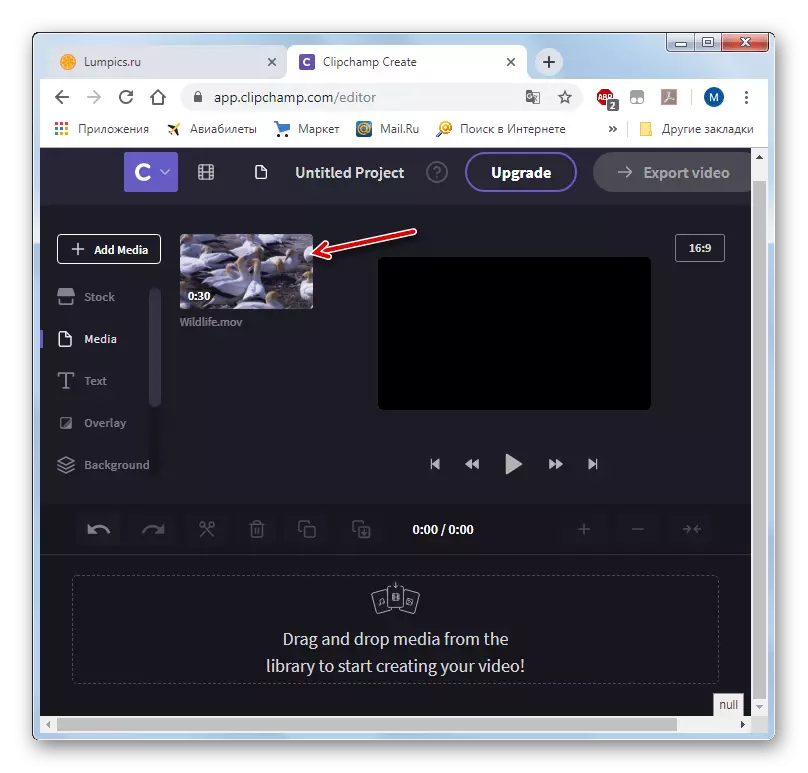
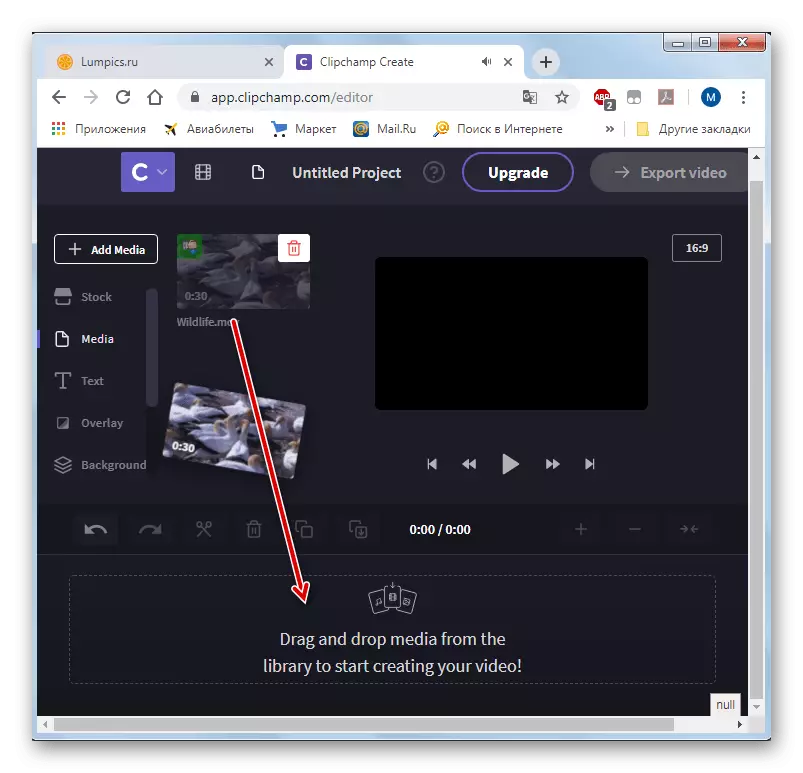
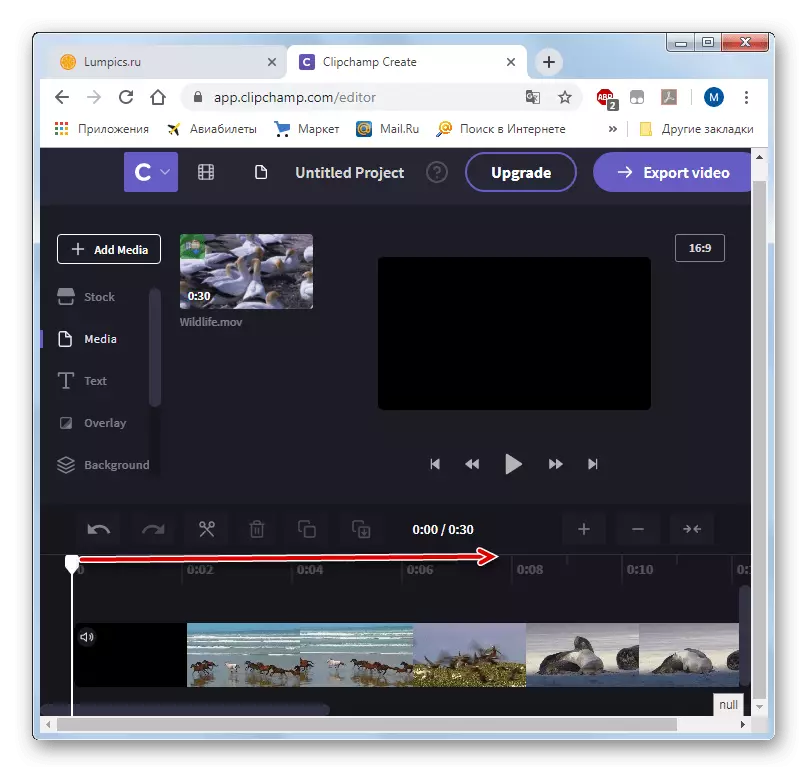
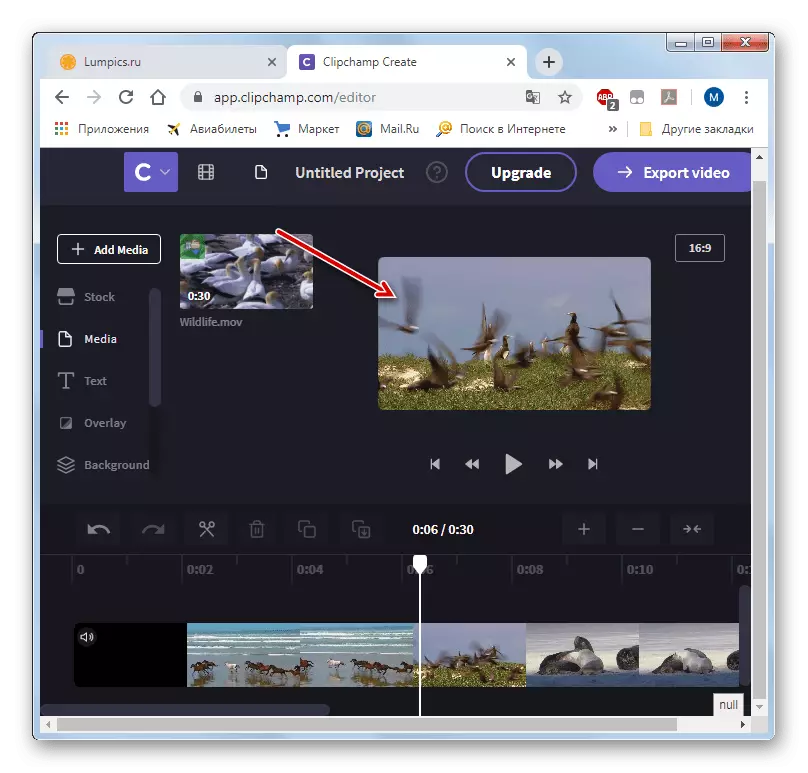
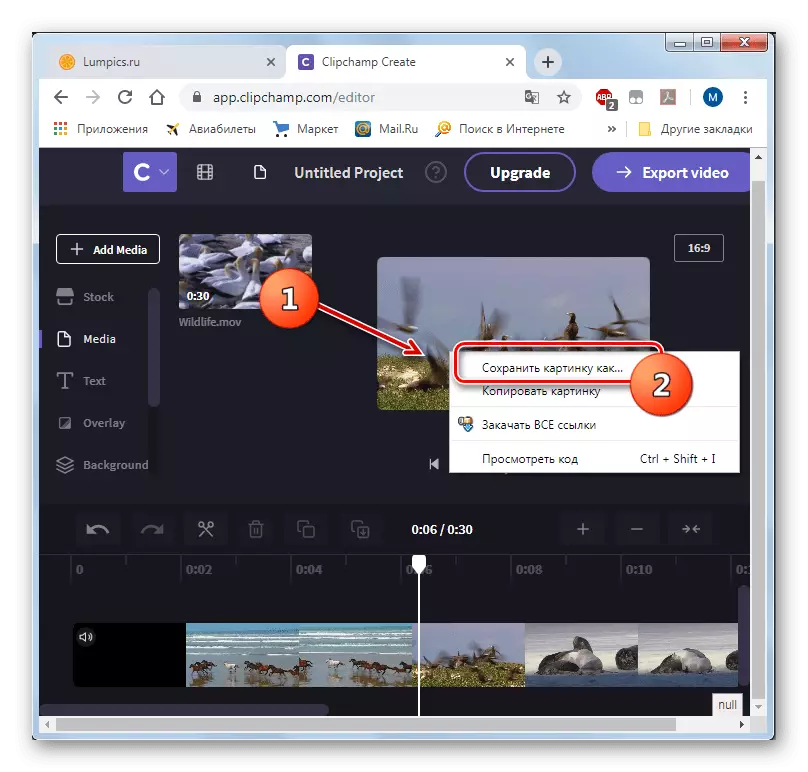
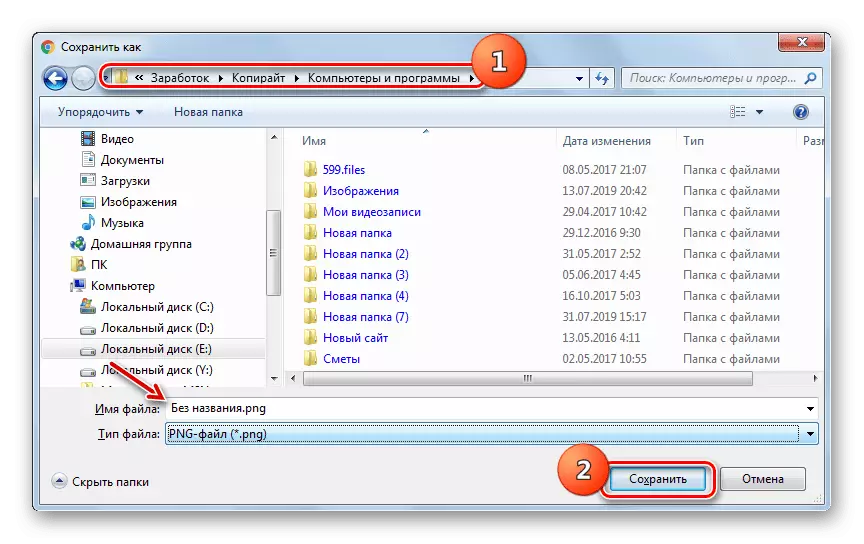
Esistono diversi servizi online popolari progettati per tagliare una cornice dal video. La loro differenza è che la possibilità di soddisfare questa operazione rappresentano in vari browser e memorizzano il file risultante in diversi formati. Pertanto, quando si sceglie una risorsa specifica, è necessario concentrarsi sul browser Web utilizzato e sul telaio desiderato del telaio di risparmio.
